一、光驱常见故障的排除方法
常见故障一:光驱工作时硬盘灯始终闪烁
故障原因:这是一种假象,实际上并非如此。硬盘灯闪烁是因为光驱与硬盘同接在一个IDE接口上,光盘工作时也控制了硬盘灯的结果。可将光驱单元独接在一个IDE接口上。
另外很多朋友反映在利用DVD看片时会发现硬盘的工作指示灯会一直不停的闪烁,在这期间也并未进行过其它的工作。其实这并不是什么问题,是因为 目前的DVD碟片容量相当大,为保证流畅的播放,计算机便将碟片中的数据会预存在硬盘的缓存中,因此导致了硬盘的指示灯一直在不停的工作。
常见故障二:光驱无法正常读盘,屏幕上显示:驱动器X上没有磁盘,插入磁盘再试,或CDR101:NOTREADY READING DRIVE X ABORT .RETRY.FALL?偶尔进出盒几次也都读盘,但不久又不读盘。
在此情况下,应先检测病毒,用杀毒软件进行对整机进行查杀毒,如果没有发现病毒可用文件编辑软件打开C盘根目录下的CONFIG.SYS文 件,查看其中是否又挂上光驱动程序及驱动程序是否被破坏,并进行处理,还可用文本编辑软件查看"AUIOEXEC.BAT"文件中是否 有"MSCDEX.EXE/D:MSCDOOO /M:20/V".若以上两步未发现问题,可拆卸光驱维修。
常见故障三:在Windows环境下对DVD-ROM进行操作时出现了 32磁盘访问失败,接着死机
故障原因:很显然,Windows的32位磁盘存取对CD-ROM有一定的影响。CD-ROM大部分接在硬 盘的IDE接口上,不支持Windows的32位磁盘存取功能,使Windows产生了内部错误而死机,这一是一个经常遇到的故障,很多朋友在遇到时便会 束手无策,其实解决方法很简单。
故障排除:进入Windows后,在主群组中双击控制面板,进入386增强模式设置,单击虚拟内存按钮后再单击更改,把左下角的32位磁盘访问核实框关闭,在确认后,再重启动Windows,在Windows中再访问CD-ROM进就不会出错误。
常见故障四:光驱使用时出现读写错误或无盘提示
这种现象大部分是在换盘时还没有就位就对光驱进行操作所引起的故障。对光驱的所有的操作都必需要等光盘指示灯显示为就好位时才可进行操作。在播放影碟时也应将时间调到零时再换盘,这样就可以避免出现上述错误。
常见故障五:在播放电影VCD时出现画面停顿或破碎现象
检查一下AUTOEXEC.BAT文件中的SMARTDRV是否放在MSCDEX.EXE之后。若是,则应将SMARTDRV语句放到MSCDEX.EXE之前;不使用光驱的高速党组地冲程序,改为SMARTDRV.EXE/U;故障即可排除。
常见故障六:光驱在读数据时,有时读得不出,并且读盘的时间变长
光驱读盘不出的硬件故障主要集中在激光头组件上,且可分为二种情况:一种是使用太久造成激光管老化;另一种是光电管表面太脏或激光管透镜太脏及位移变形。所以在对激光管功率进行调整时,还需对光电管和激光管透镜进行清洗。
光电管及聚焦透镜的清洗方法是:拔掉连接激光头组件的一组扁平电缆,记住方向,拆开激光头组件。这时能看到护套罩着激光头聚焦透镜,去掉护套后 会发现聚焦透镜由四根细铜丝连接到聚焦、寻迹线圈上,光电管组件安装在透镜正下方的小孔中。用细铁丝包上棉花沾少量蒸馏水擦拭(不可用酒精擦拭光电管和聚 焦透镜表面),并看看透镜是否水平悬空正对激光管,否则须适当调整。至此,清洗工作完毕。
调整激光头功率。在激光头组件的侧面有1个像十字螺钉的小电位器。用色笔记下其初始位置,一般先顺时针旋转5°~10°,装机试机不行再逆时针旋转5°~10°,直到能顺利读盘。注意切不可旋转太多,以免功率太大而烧毁光电管。
常见故障七:开机检测不到光驱或者检测失败
这有可能是由于光驱数据线接头松动、硬盘数据线损毁或光驱跳线设置错误引起的,遇到这种问题的时候,我们首先应该检查光驱的数据线接头是否松 动,如果发现没有插好,就将其重新插好、插紧。如果这样仍然不能解决故障,那么我们可以找来一根新的数据线换上试试。这时候如果故障依然存在的话,我们就 需要检查一下光盘的跳线设置了,如果有错误,将其更改即可。
1)解决光驱被迫自动弹出故障
有一计算机一直安装的是Windows 98操作系统,平时该光驱工作状态一切正常,不过最近碰到了一则奇怪的现象,那就是计算机电源接通后开始启动系统时,光驱的仓门总是被迫自动弹出,遇 到这种现象时,我们该怎样来快速解决它呢?一般来说,引发这种故障的可能原因多数是应用软件没有完整安装好,或者是系统中安装了一些特殊的软件,也有可能 是软件在暗底里增加了控制光驱的设置。要想解决光驱被迫自动弹出故障,我们不妨按照下面步骤来进行应对:
首先检查一下最近是否在计算机系统中安装了一些新的应用程序,要是已经安装的话,那我们可以尝试将这些应用程序干净卸载掉,然后将计算机系统重新启动一下,等到启动成功后再检查一下光驱的仓门是否会自动弹出。
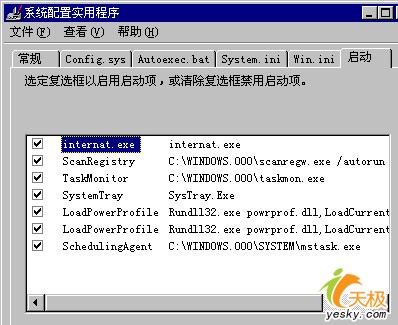
倘若上面的操作无法解决光驱被迫自动弹出故障的话,我们可以依次单击开始/运行命令,在其后弹出的运行对话框中输入字符串命令 msconfig,再单击一下确定按钮,这样系统将会自动打开如图1所示的系统配置实用程序界面;单击该界面中的启动标签,并在对应的标签页 面中将一些平时很少用到或者自己比较陌生的应用程序从启动列表项中取消掉,最后单击一下确定按钮,再重新启动一下计算机系统就可能解决好光驱被 迫自动弹出故障了。
(2)解决光驱自动丢失故障
笔者的计算机中安装了一只Compaq CD-ROM光驱,平时该光驱一直能够正常工作,但自从笔者将安装在计算机系统中的虚拟光驱应用程序完全卸载掉之后,该光驱就不能正常工作了,而且打 开系统的我的电脑窗口时,竟然发现光驱图标自动丢失了。这种奇怪的现象到底是怎么发生的呢,我们又该采取什么措施来排除该故障呢?
其实这种现象是一种十分常见的删除虚拟光驱应用程序后的一个典型问题,该问题常常会出现在版本较低的Windows系统中或者设备较旧的光驱 中,这是因为旧光驱或低版本系统对即插即用功能支持不好,一旦将虚拟光驱应用程序删除掉以后,系统无法重新识别到物理光驱或重新分配系统资源时,就会碰到 上面的情况。倘若我们不幸遇到这种现象时,不妨按照下面的步骤来应对:
首先用鼠标右键单击系统桌面上的我的电脑图标,从弹出的右键菜单中执行管理命令,打开系统的计算机管理对话框,依次单击该对话框左侧区 域的存储、磁盘管理选项,在对应磁盘管理选项的右下侧窗格区域中找到目标光驱的图标,并检查一下Windows系统是否为光驱设备分配了驱动 器编号;

倘若发现光驱设备没有分配得到驱动器编号的话,那我们可以用鼠标右键单击图2所示界面中的目标光驱图标,从弹出的右键菜单中执行更改驱动器号 和路径命令,在随后弹出的驱动器号编辑对话框中,单击一下添加按钮,然后选中其后界面中的指派以下驱动器号选项,再在对应该选项右侧的下拉列表 中选择一个合适的磁盘驱动器号码,最后单击一下确定按钮,并将计算机系统重新启动一下,这样旧光驱就能被系统重新识别到。
当然,如果上面的操作仍然不能解决问题的话,我们不妨让Windows系统重新搜寻一下新硬件,以便让系统能够自动识别到物理光驱。为了提高系 统自动识别光驱设备的成功率,我们可以主动调整一下光驱设备的连接状态,比方说把主盘调整成从盘,或者将光驱设备的连接端口从IDE1接口调整到IDE2 接口等,这样能够让Windows系统自动发现硬件上的变化,从而能够自动将物理光驱识别出来。如果以上故障还不能顺利解决的话,我们只有将计算机系统重 新安装一下了。
3)解决光驱无法自动运行故障
近日朋友向笔者求援,说他将新买的软件光盘放到计算机光驱中时,光盘无法自动运行其中的可执行程序。当笔者检查朋友的计算机系统时,发现系 统光驱的自动插入通告功能已经被启用,但无论放入什么光盘,光驱就是不能自动运行其中的可执行程序,这是怎么回事呢,我们该如何才能让光驱的自动运行 功能恢复正常呢?
仔细分析一下光驱设备的自动运行功能,我们不难发现该功能需要满足两个前提条件,首先要求在光盘根目录下面必须存在一个名为 autorun.inf的文件,Windows系统只有搜索到该文件时,才会自动调用AutoPlay来实现自动运行目的;而且 autorun.inf文件中必须指定好需要自动运行的可执行程序的详细路径信息。
其次需要打开系统注册表编辑窗口,再将鼠标定位于其中的注册表分支 HKEY_CURRENT_USERSoftwareMicrosoftWindowsCurrentVersionPoliciesExplorer, 在对应Explorer子键的右侧窗口区域中,检查一下是否有一个名为NoDriveTypeAutoRun的双字节值,要是没有的话,可以依次单击注册 表编辑窗口中的编辑/新建/DWORD值命令,并将新创建的DWORD值取名为NoDriveTypeAutoRun,如图3所示;
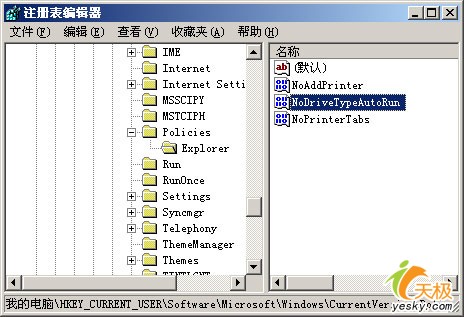
接下来用鼠标双击NoDriveTypeAutoRun双字节值,在其后弹出的数值设置对话框中,选中十六进制选项,并且在数值数据文本框中输入95,最后单击确定按钮就可以了。
倘若我们的光盘是可以支持自动运行的,但将光盘放置到光驱中后无法自动运行的话,很有可能是我们将注册表中的 NoDriveTypeAutoRun双字节值修改成了其他数值所致,此时我们必须按照上面的方法将NoDriveTypeAutoRun双字节值数值重 新调整为95就可以了。
(本文来源于图老师网站,更多请访问http://m.tulaoshi.com/diannaorumen/)光驱使用维护技巧

1、光驱连接要合理
一般情况下,我们的机器中都会有两个IDE设备,普通用户机器的配置基本上是一块硬盘和一个光驱。在与主板的连接下,正确的连接方法应该是将硬 盘接在主板的IDE1接口上,光驱接在主板的IDE2接口上。时代不同了,随着大容量硬盘和DVD刻录机的降价和普及,很多用户都纷纷升级了电脑的硬盘和 光驱。随之而来的是用户不知道该如何连接,很多用户将光驱和硬盘与主板连接上就会出现各种各样的问题,同样系统就会因为连接设置不正确而找不到光驱的现 象。
以两块硬盘和两个光驱为例,合理的连接方法应该是:两块硬盘要接入主板的IDE1接口上,并将一块硬盘的跳线设置为主盘,另外一块则设置为从盘;将两个光驱分别连接在主板的IDE2接口上,并分别设置光驱的主盘和从盘。
提示:在设置两块硬盘和两个光驱的主从盘时,最好是将性能较好的设备设置为主盘,以提高系统的性能。以一个DVD刻录机和一个DVD-ROM为 例,这里我们将DVD刻录机设置为主盘使用,将DVD-ROM设置为从盘使用。一般情况下我们使用DVD-ROM来播放影片,这对系统的要求并不太高,而 DVD刻录机在刻录盘片时,对系统的要求就相对较高,设置为主盘以提高刻录的成功率。
2、合理设置主板BIOS
正确安装好光驱以后,我们在开机进入系统时有时会还是会找不到光驱的盘符,这时候应该考虑到的是主板的BIOS的设置是否正确。目前大部分的主 板一般情况下的默认设置应该是将BISO中IDE设备是打开的,但也有个别情况是只打开了两个IDE设备的主通道,而要次通道关闭了。在这种情况下,我们 只要进入主板的BIOS设置中,将主板的两个IDE设备的主次通道分别设置为AUTO便可以了。
(本文来源于图老师网站,更多请访问http://m.tulaoshi.com/diannaorumen/)









